VSDC Free Video Editor est un logiciel de montage vidéo professionnel léger aux possibilités très larges. C’est probablement l’une des meilleures solutions gratuites sous Windows. Bien qu’elle soit gratuite, il existe de nombreux tutoriels écrits ou vidéo pour aider l’utilisateur débutant à le maîtriser et tirer partie de tous les outils de postproduction.
Cet article se propose de présenter simplement et objectivement cette application et son utilisation. Il proposera aussi une alternative intéressante pour tous ceux qui veulent faire un clip vidéo très rapidement et sans formation préalable.

VSDC Free Video Editor est un logiciel de montage vidéo qui commence à arriver à maturité. Il date de 2011. Bien que souvent présenté comme un gratuiciel, c’est plutôt un freemium : il existe une version gratuite et une version payante qui inclut des outils supplémentaires.
La version gratuite suffira cependant dans beaucoup de cas, puisqu’elle offre déjà :
• Un éditeur complet avec effets et transitions multiples,
• L’export en UHD 4K et sans filigrane.
Quand VSDC Free Video Editor parle d’éditeur complet, il veut dire :
• Qu’il prend en charge tous les formats et les codecs populaire, y compris les vidéos DVD, HD et GoPro,
• Qu’il fournit des profils préconfigurés pour faciliter la création de vidéo,
• Qu’il offre des modes des fusion, de correction des couleurs, de filtres et un outil Masque tous totalement personnalisables,
• Qu’il sait gérer le Chroma Key pour les prise sur fond vert,
• Qu’il peut même convertir, capturer l’écran ou une source externe et finir le travail jusqu’à la gravure du disque final.
La version payante rajoute les éléments suivants :
• Le suivi du mouvement,
• L’accélération matérielle (qui raccourci d’autant le temps nécessaire à l’encodage de la vidéo finale),
• Un générateur AI Art,
• Qu’il sait gérer le Chroma Key pour les prise sur fond vert,
• La modification du rythme pour que la vidéo suive le rythme de la bande son,
• La stabilisation vidéo.
Le logiciel n’est pas trop gourmand en ressource matérielle. Mais il faut être patient avec la version gratuite lors de l’export. Il n’existe que pour Windows 7 et ultérieur.
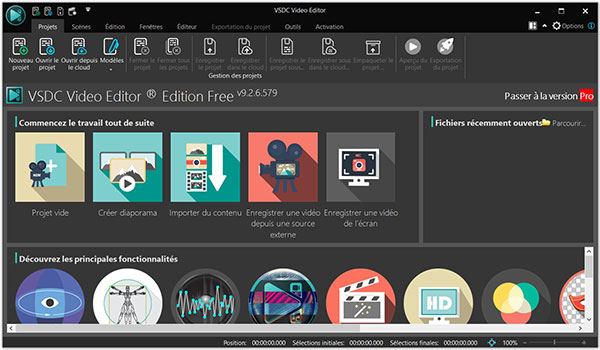
Bien utilisé, c’est un excellent outil. Certains s’en serve même pour supprimer le filigrane d’une vidéo. Toutefois, au niveau de son interface, VSDC Free Video Editor risque de vous donner des sueurs froides : elle est peu lisible et ergonomique. Il y a tellement de possibilités cachées derrière des dizaines d’icônes pas toujours facile à décrypter que le néophyte peut vite se décourager ou se sentir perdu. Cela ralentit d’autant la création d’une vidéo. Il faudra régulièrement aller faire un tour vers les nombreux tutoriaux disponibles sur YouTube pour trouver l’aide nécessaire.
Sans entrer trop dans les détails, sachez que la fenêtre de projet est divisée en 6, là ou la plupart des logiciels de montage se contentent de 3. En plus des traditionnels écran de prévisualisation et ligne de temps, on trouve en plus une fenêtre des modèles, une fenêtre des propriétés, une fenêtre des effets de base et une zone de couleur. Fort heureusement tout ceci est paramétrable. Et la première chose à faire lorsqu’on commence un nouveau projet est souvent de réorganiser cette zone de travail.
Le modus operandi pour monter un clip vidéo avec VSDC Free Video Editor est assez classique :
Étape 1. Lancer VSDC Free Video Editor et cliquer sur Projet vide.
Étape 2. Utiliser les icônes à gauche de l’écran de visualisation pour insérer les éléments voulus sur la ligne de temps (vidéo, audio, image, texte, formes géométriques, etc.). Lors de chaque ajout, une boîte de dialogue s’ouvre pour préciser le niveau de plan, le temps de début et la durée alloué à cet élément.
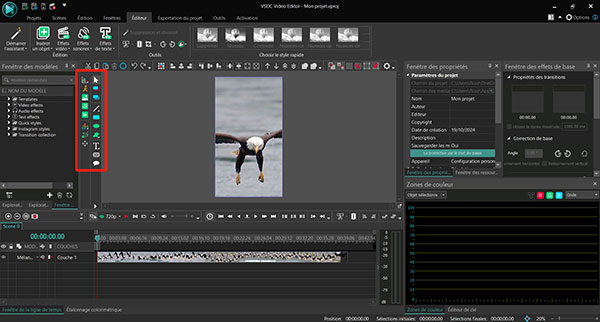
Étape 3. Une fois que le clip est complété, passer à l’onglet Exportation du projet.
Étape 4. Choisir un profil d’appareil de destination de la vidéo ou un format dans le bandeau en haut.
Étape 5. Sélectionner un profil de codecs et un niveau de qualité en contrebas.
Étape 6. Cliquer enfin sur Exporter le projet vidéo.
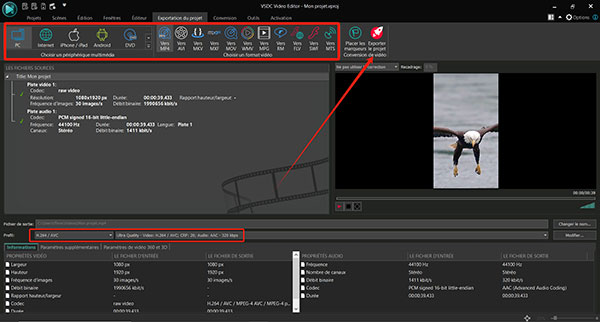
Vous trouverez peut-être VSDC Free Video Editor trop fastidieux à apprendre. Si vous chercher plutôt une solution simple et rapide pour transformer facilement quelques images et vidéos en un clip à l’allure professionnelle, alors vous devriez utiliser AnyMP4 Convertisseur Vidéo Ultimate. Ce n’est pas juste un convertisseur efficace. C’est aussi un ensemble d’outils d’édition vidéo très simples à utiliser et un utilitaire de montage vidéo qui automatise la plupart des tâches : ajout d’effets, de transition et de musique de fond. Il suffit d’importer ses fichiers dans l’ordre sur la ligne de temps et tout le reste se fait tout seul. C’est l’application pour faire un diaporama la plus facile à utiliser par des débutants.
Il faut suivre ces étapes :
Étape 1. Ouvrir AnyMP4 Convertisseur Vidéo Ultimate et son onglet MV.
Étape 2. Sélectionner un thème dans l’onglet Thème.
Étape 3. Importer les images et les vidéos à inclure dans le clip sur la ligne de temps (bouton + ou technique du glisser-déposer depuis un explorateur de fichier). Ces vidéos sont éditables grâce aux icônes qui apparaissent quand on clique dessus.

Étape 4. Passer à l’onglet Paramètres pour définir les titres de début et de fin et les options audio (chaque thème propose son thème musical).

Étape 5. Enfin, cliquer sur Exporter dans l’onglet Exporter.

| VSDC Free Video Editor | AnyMP4 Convertisseur Vidéo Ultimate | |
| Formats pour l’export vidéo | AVI, FLV, MKV, MOV, MPG, MP4, MTS, MXF, RM, SWF, WMV, 3GP, 3G2 | AVI, GIF, MKV, MOV, MP4, WMV |
| Transition et effets | Oui, très riches et au choix de l’utilisateur | Oui, automatique | Ajout de piste audio | Oui | Oui |
| Vitesse d’exportation | Lente dans la version gratuite | Rapide |
| Système | Windows | Windows et macOS |
Conclusion :
VSDC Free Video Editor est une référence des logiciels de montage vidéo gratuits pour Windows 11. Son interface demande cependant beaucoup de temps pour être maîtrisée, au point de décourager beaucoup d’utilisateurs non professionnels. Pour tous ceux dont le temps est compté, AnyMP4 Convertisseur Vidéo Ultimate est une solution avantageuse. Son outil MV peut vous faire économiser beaucoup de temps. Et vous pourrez ensuite utiliser ses qualités de convertisseurs pour adapter le format de la vidéo finale aux besoins de chacun de vos appareils.
 Cliquez ici pour poster un commentaire.
Cliquez ici pour poster un commentaire.